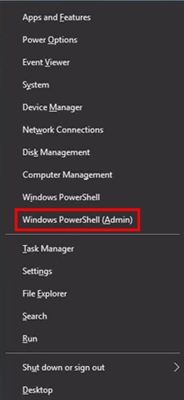යෙදුම ආරම්භ කරන අතරතුර, පරිශීලකයාට libcurl.dll පුස්තකාලයට අදාළ දෝෂයක් නිරීක්ෂණය කළ හැකිය. වඩාත් පොදු හේතුව වන්නේ පද්ධතිය තුළ නිශ්චිත ගොනුවක් නොමැති වීමයි. ඒ අනුව, ගැටළුව විසඳීම සඳහා, ඔබ වින්ඩෝස් තුළ ඩීඑල්එල් දැමිය යුතුය. මෙය කරන්නේ කෙසේද යන්න ලිපියෙන් විස්තර කෙරේ.
අපි දෝෂය libcurl.dll සමඟ නිවැරදි කරමු
Libcarl.dll ගොනුව LXFDVD157 පැකේජයේ කොටසකි, එය ස්ථාපනය කරන විට කෙලින්ම පද්ධතියට ඇතුල් වේ. ඉහත පැකේජය ස්ථාපනය කිරීමෙන් දෝෂය නිවැරදි කිරීමට එය ක්රියා නොකරනු ඇති බව මෙයින් කියවේ. නමුත් ඔහුගේ සහභාගීත්වයෙන් තොරව මෙය කිරීමට තවත් සරල ක්රම දෙකක් තිබේ: ඔබට විශේෂ වැඩසටහනක් භාවිතා කළ හැකිය හෝ ගතික පුස්තකාලය ඔබ විසින්ම ස්ථාපනය කළ හැකිය. මෙය තවදුරටත් සාකච්ඡා කරනු ඇත.
ක්රමය 1: DLL-Files.com සේවාලාභියා
DLL-Files.com සේවාලාභී වැඩසටහන භාවිතා කරමින්, libcurl.dll පුස්තකාලය සමඟ දෝෂය නිවැරදි කිරීමට ක්රම දෙකකින් හැකි වේ.
DLL-Files.com සේවාදායකයා බාගන්න
ඔබ කළ යුත්තේ වැඩසටහන ක්රියාත්මක කර උපදෙස් අනුගමනය කිරීම පමණි:
- ප්රධාන මෙනුවේ, සෙවුම් තීරුවේ ගතික පුස්තකාලයේ නම ඇතුළත් කරන්න.
- එකම නමේ බොත්තම ක්ලික් කිරීමෙන් සොයන්න.
- සොයාගත් ඩීඑල්එල් ලිපිගොනු ලැයිස්තුවේ, ඔබට අවශ්ය එක තෝරන්න, මෙම සෙල්ලිපිය මත ක්ලික් කරන්න "libcurl.dll".
- ඩීඑල්එල් ගොනුවේ විස්තරය සමාලෝචනය කිරීමෙන් පසුව, එකම නමේ බොත්තම ක්ලික් කිරීමෙන් එය පද්ධතියට ස්ථාපනය කරන්න.
ඊළඟට, libcurl.dll පුස්තකාලය බාගත කර ස්ථාපනය කිරීමේ ක්රියාවලිය ආරම්භ වේ. එය සම්පුර්ණ වූ පසු, එය නිවැරදිව ක්රියා කිරීමට අවශ්ය සියලුම යෙදුම් දෝෂයක් නොමැතිව ආරම්භ වේ.
ක්රමය 2: libcurl.dll බාගන්න
ඉහත විස්තර කර ඇති පරිදි අමතර වැඩසටහන් භාවිතා නොකර ඔබට පුස්තකාලය අතින් ස්ථාපනය කළ හැකිය. මෙය සිදු කිරීම සඳහා, ඔබ මුලින් ඩීඑල්එල් පූරණය කළ යුතු අතර පසුව ගොනුව පද්ධති නාමාවලියට ගෙන යා යුතුය. ඒ සඳහා වන මාර්ගය විවිධ පද්ධතිවල වෙනස් විය හැකිය, එබැවින්, උපදෙස් ක්රියාත්මක කිරීමට පෙර, ඩීඑල්එල් ගොනුව ගෙන යන්නේ කෙසේද සහ කොතැනටද යන්න විස්තර කරන ලිපිය ඔබ හුරු කරවීම රෙකමදාරු කරනු ලැබේ.
තව දුරටත් කියවන්න: වින්ඩෝස් හි ඩීඑල්එල් ගොනුවක් ස්ථාපනය කරන්නේ කෙසේද
දැන් සියලු ක්රියා වින්ඩෝස් 7 හි සිදු කරනු ඇත, එහිදී පද්ධති නාමාවලිය වෙත යන මාර්ගය පහත පරිදි වේ:
සී: වින්ඩෝස් සිස්ටම් 32
එබැවින්, ස්ථාපනය සඳහා ඔබ පහත සඳහන් දෑ කළ යුතුය:
- Libcurl.dll ගොනුව බාගත කළ ෆෝල්ඩරය විවෘත කරන්න.
- මෙම ගොනුව කපන්න. හොට්කීස් භාවිතයෙන් මෙය කළ හැකිය. Ctrl + X., සහ දකුණු මූසික බොත්තම මඟින් කැඳවන මෙනුව හරහා.
- කලින් ඉදිරිපත් කළ ලිපියකින් ඔබ ඉගෙන ගත් පද්ධති නාමාවලිය වෙත යන්න.
- ක්ලික් කිරීමෙන් ගොනුව අලවන්න Ctrl + C. හෝ තේරීමෙන් අලවන්න එකම සන්දර්භය මෙනුව තුළ.
මෙම ක්රියා පටිපාටියෙන් පසුව, යෙදුම් සෑම විටම නිසියාකාරව වැඩ කිරීමට පටන් නොගන්නා බව කරුණාවෙන් සලකන්න. වින්ඩෝස් ගතික පුස්තකාලය ලියාපදිංචි නොකිරීම මෙයට හේතුව විය හැකිය. මෙම අවස්ථාවේදී, ඔබ මෙය තනිවම කළ යුතුය. මෙය කරන්නේ කෙසේද යන්න පිළිබඳ සවිස්තරාත්මක උපදෙස් අපගේ වෙබ් අඩවියේ ඇත.
තව දුරටත් කියවන්න: වින්ඩෝස් හි ගතික පුස්තකාලයක් ලියාපදිංචි කරන්න